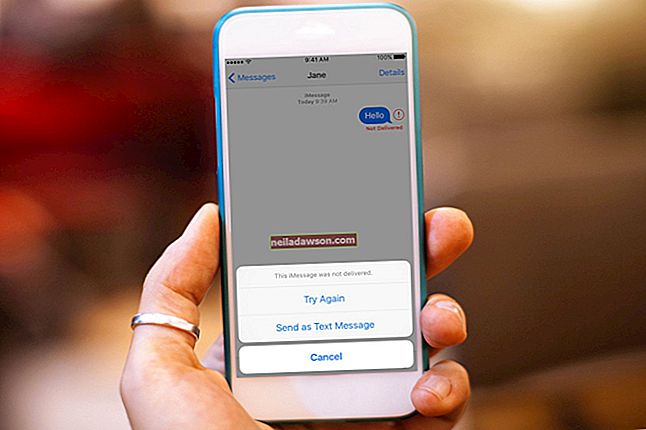Τα αρχεία του Excel μπορούν να είναι περίπλοκα φύλλα εργασίας με σελίδες δεδομένων, υπολογισμούς και πληροφορίες με παραπομπές. Με όλες αυτές τις πληροφορίες, δεν είναι περίεργο που μπορεί να αισθανθείτε πανικό όταν ένα από τα φύλλα εργασίας σας διαγραφεί κατά λάθος. Ενώ ορισμένες ενέργειες δεν μπορούν να ληφθούν ξανά, το διαγραμμένο φύλλο εργασίας του Excel δεν είναι ένα από αυτά. Η Microsoft έχει ενσωματώσει μερικούς απλούς τρόπους στο πρόγραμμα και το λειτουργικό σύστημα για να βοηθήσει στην επαναφορά των διαγραμμένων φύλλων εργασίας. Η αποθήκευση και η δημιουργία αντιγράφων ασφαλείας είναι πάντα οι καλύτερες επιλογές σας.
Ανάκτηση αποθηκευμένου και διαγραμμένου φύλλου εργασίας
Δεν είναι ασυνήθιστο να καθαρίζετε την επιφάνεια εργασίας σας διαγράφοντας ανεπιθύμητα ή διπλά αρχεία. Συχνά, αυτό είναι μια γρήγορη διαδικασία μεταφοράς αρχείων στον φάκελο απορριμμάτων. Ελέγξτε ξανά τον Κάδο απορριμμάτων ή τον Κάδο Ανακύκλωσης πριν τον αδειάσετε για να εντοπίσετε τυχαίες διαγραφές. Ο Κάδος απορριμμάτων ή ανακύκλωσης είναι συνήθως ορατός στην επιφάνεια εργασίας των Windows ή μπορείτε να έχετε πρόσβαση από τη γραμμή εργαλείων στο κάτω μέρος της οθόνης σας.
Για εκδόσεις του Excel 2010 ή παλαιότερες, ανοίξτε το Excel, επιλέξτε "Αρχείο", κάντε κλικ στην καρτέλα "Πληροφορίες" και κάντε κλικ στην επιλογή "Διαχειριζόμενες εκδόσεις". Στη συνέχεια, επιλέξτε "Ανάκτηση μη αποθηκευμένων εγγράφων." Αναζητήστε το όνομα αρχείου του φύλλου εργασίας κάτω από την επικεφαλίδα "Εκδόσεις". Επιλέξτε την πιο πρόσφατη έκδοση. Μια κίτρινη γραμμή σάς επιτρέπει να επιλέξετε "Επαναφορά", επαναφέροντας αυτήν την έκδοση στην επιφάνεια εργασίας σας.
Για νεότερες εκδόσεις του Excel, όπως το Excel 2013 και το Excel 2016, η δυνατότητα αυτόματης ανάκτησης αποθηκεύει μια έκδοση κάθε 10 λεπτά. Ανοίξτε το Excel και επιλέξτε το αναπτυσσόμενο μενού "Αρχείο". Εάν κάποια έγγραφα έχουν αποθηκευτεί στην Αυτόματη ανάκτηση, θα δείτε ένα αρχείο "Ανάκτηση μη αποθηκευμένου". Ανοίξτε αυτό για να επαναφέρετε το αρχείο Excel. όνομα και να το αποθηκεύσετε στην τοποθεσία που θέλετε.
Ανάκτηση ενός μη αποθηκευμένου αρχείου
Συνέβη σε σχεδόν όλους: Στη μέση ενός μεγάλου έργου, η τροφοδοσία σβήνει και ο υπολογιστής σας τερματίζεται απροσδόκητα. Το περίπλοκο φύλλο εργασίας που αναπτύξατε εξαφανίζεται μαζί του. Είχατε τόσο ενθουσιασμένο στην ανάπτυξη που ξέχασατε την αποθήκευση. Ευτυχώς, το Excel το έχει αποθηκεύσει για εσάς.
Ανακτήστε το ανοίγοντας το Excel. Θα πρέπει να εμφανιστεί ένα πλαίσιο "Ανάκτηση εγγράφων". Κάντε κλικ σε αυτήν την καρτέλα και αναζητήστε τυχόν μη αποθηκευμένα έγγραφα. Ανοίξτε το επιθυμητό αρχείο, το οποίο είναι πιθανώς ένα ανώνυμο αρχείο με την πιο πρόσφατη χρονική σφραγίδα. Μόλις ανοίξει, φροντίστε να το αποθηκεύσετε με το κατάλληλο όνομα και στην επιθυμητή τοποθεσία σας.
Χρήση της Εξερεύνησης αρχείων για ανάκτηση
Τα Windows έχουν αναπτύξει πολλά χρηματοκιβώτια για να αποτρέψουν την ανεπιθύμητη απώλεια δεδομένων. Στην Εξερεύνηση αρχείων, διατηρείται ένα ιστορικό αρχείων για ένα χρονικό διάστημα. Πατήστε Windows-E για να ανοίξετε την Εξερεύνηση αρχείων και να αναζητήσετε το διαγραμμένο φύλλο εργασίας. Αυτή η επιλογή θα περιλαμβάνει αρχεία Excel, Word και PowerPoint.
Βρείτε το κατάλληλο αρχείο Excel, επιλέξτε το και στη συνέχεια επιλέξτε "Home" στη γραμμή μενού. Επιλέξτε "Ιστορικό" για να δείτε τις διάφορες εκδόσεις, αναζητώντας τις πιο πρόσφατες. Ανοίξτε το αρχείο. Μόλις ανοίξει, επιλέξτε "Επαναφορά" για να ανοίξετε ξανά το φύλλο εργασίας που λείπει. Αποθηκεύστε το ως νέα έκδοση.
Για τα Windows 7 και τα Windows Vista, η διαδρομή μοιάζει με αυτήν:
- C: \ Users \ User_Name \ AppData \ Local \ Microsoft \ Office \ UnsavedFiles
Για τα Windows XP, η διαδρομή μοιάζει με αυτήν:
- C: \ Documents and Settings \ User_Name \ Local Settings \ Application Data \ Microsoft \ Office \ UnsavedFiles
Τα αρχεία παραμένουν εδώ για τέσσερις ημέρες μετά τη δημιουργία της τελευταίας έκδοσης. Πάντα εκτελέστε αντίγραφα ασφαλείας του συστήματος και αποθηκεύστε τακτικά, διαλείμματα και διακοπές.
Η δυνατότητα UnsavedFiles δεν είναι διαθέσιμη στα Windows 10.